1. Sullo smartphone Android, cliccare sull’app di gestione della posta elettronica. (Le icone potrebbero risultare diverse a seconda della versione di Android)
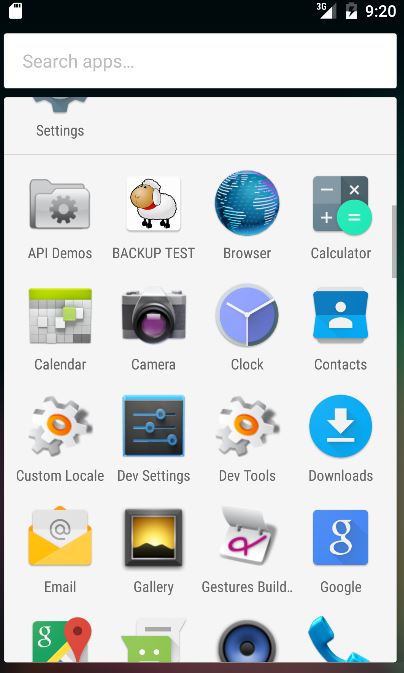
2. Se è il primo account di posta sul telefono apparirà direttamente la schermata di impostazione del nuovo account, altrimenti bisogna cliccare sul menu laterale, selezionare “settings” e “add new account”.
Premere “next”.
Primo account:
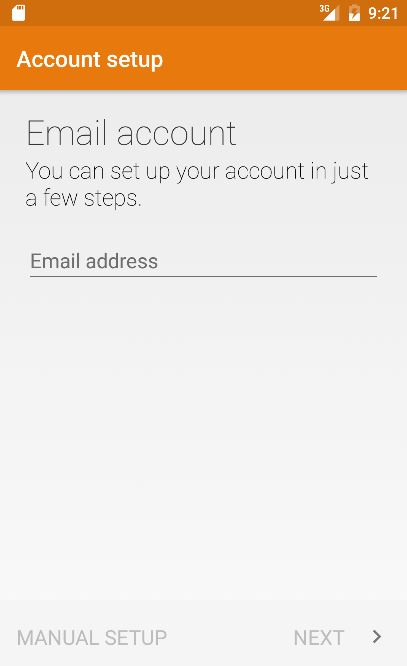
Se account diverso già esistente
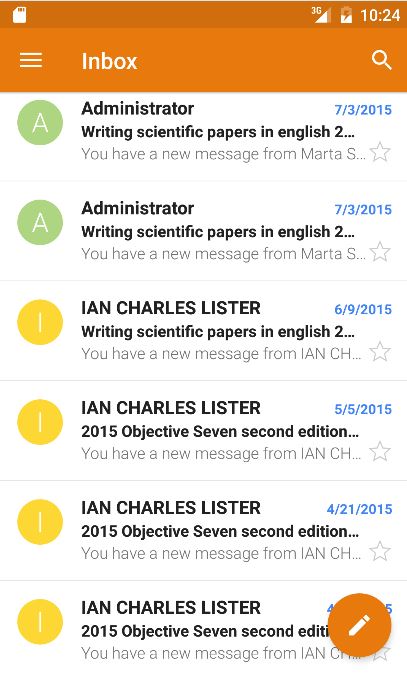
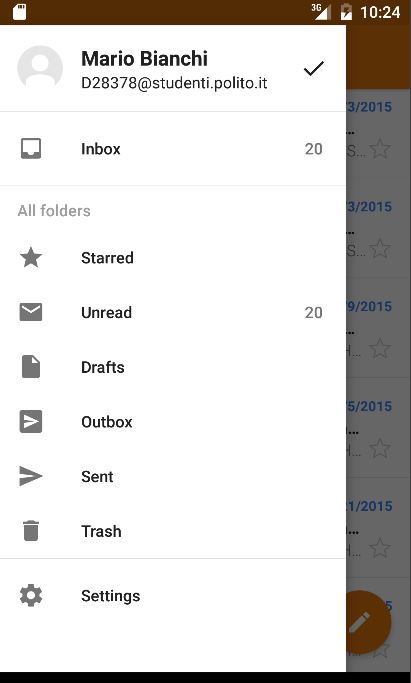

3.Specificare il proprio indirizzo di posta elettronica nella forma s<numeromatricola>@studenti.polito.it, oppure, se attivato, il proprio alias di posta elettronica nella forma <nome>.<cognome>@studenti.polito.it nel campo "Indirizzo email:".
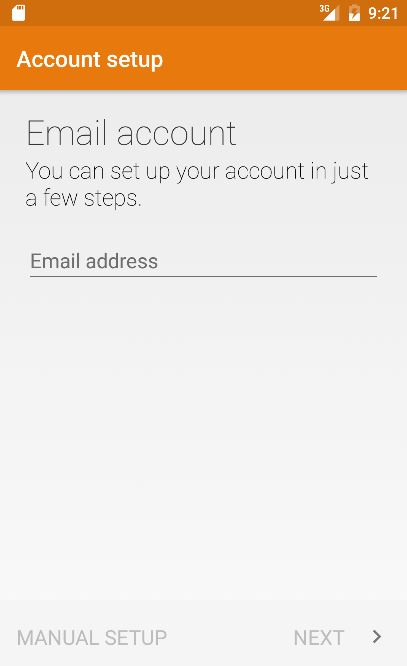
Premere “Next”
4. Scegliere il tipo di account (IMAP)
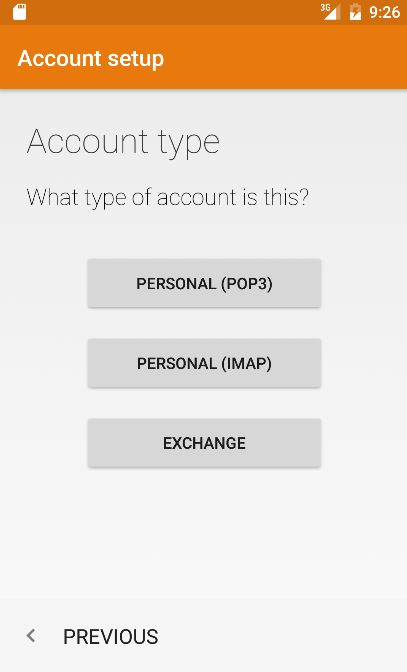
5. Inserire la propria password (la stessa utilizzata per accedere ai box self‐service) nel campo "Password:".
Premere “Next”
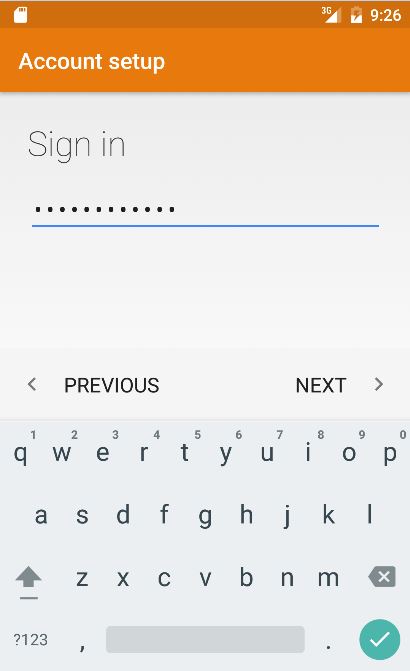
6. Nella riga "SERVER" inserire "imap.studenti.polito.it". Nella riga "Port" inserire "993", nel menù atendina "Security type" selezionare "SSL/TLS".
Poi premere Next.
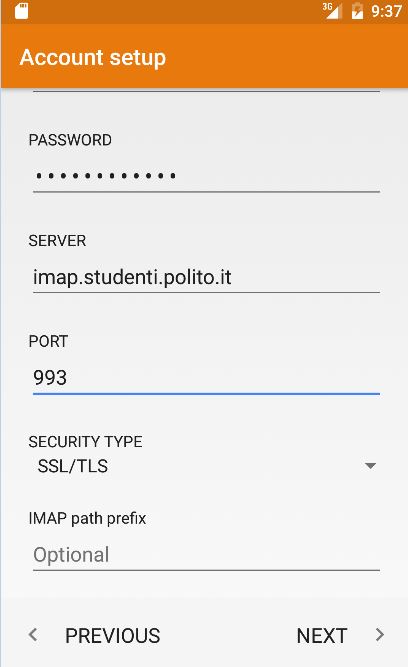
7. Nella riga "SMTP SERVER:" inserire "smtp.studenti.polito.it", nella riga "Port" inserire "465", nel menù a tendina "Security Type" selezionare "SSL/TLS".

Premere “Next”
8. Specificare il proprio indirizzo di posta elettronica nella forma s<numeromatricola>@studenti.polito.it, oppure, se attivato, il proprio alias di posta elettronica nella forma s<nome>.s<cognome>@studenti.polito.it nel campo "Nome utente:".

Premere “Next”
9. Impostare le opzioni di sincronizzazione.
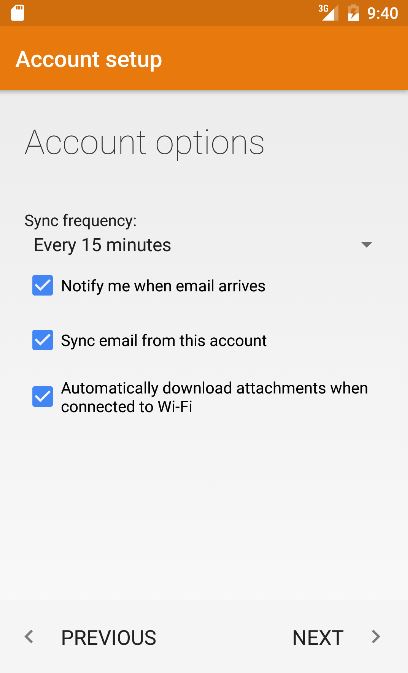
Premere “Next”
10. Dare un nome all’account (opzionale) e scrivere il proprio nome e cognome. Premere Next per concludere la procedura di configurazione.
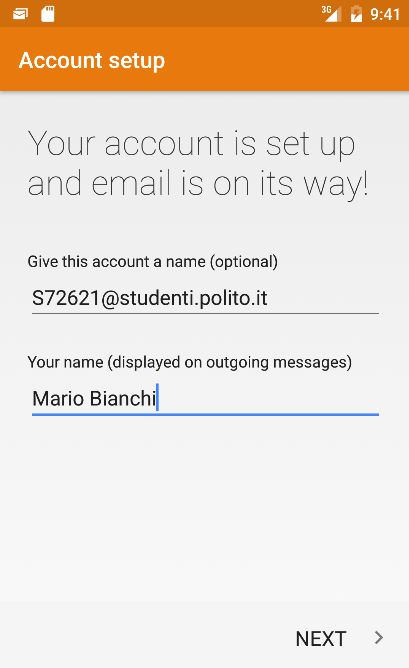
Friday, 08-Apr-2016 09:57:51 CEST